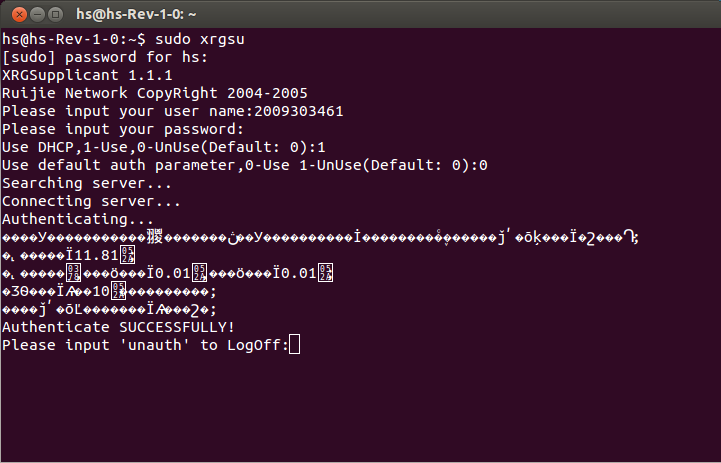Ubuntu配置銳捷客戶端實現登陸校園網的功能
1 本機的環境
我的電腦安裝的是Ubuntu13.04 (32位),在實驗室上校園網需要用到銳捷,所以就在網上搜了一些安裝教程,實際安裝了一把,實測有效。整理如下
2 需要準備的軟體
a xrgsu(Linux版的銳捷)
b libstdc++5_3.3.6-20_i386.deb
c libpcap0.8_1.1.1-2_i386.deb
d gcc-3.3-base_3.3.6-10_i386.deb
可以到這個連結進行下載:
http://pan.baidu.com/share/link?shareid=587037&uk=2501855308
注:其中xrgsu 是一個可執行程式(exe檔案),在一個壓縮檔案中,直接解壓就行了。
3 操作步驟(在ubuntu中進行)
1)下載上述4個軟體,雙擊安裝其中的標為 b c d 的軟體,即libstdc++5_3.3.6-20_i386.deb和libpcap0.8_1.1.1- 2_i386.deb還有gcc-3.3-base_3.3.6-10_i386。可能安裝某個軟體時會出現已經安裝提示,請確保重新安裝。
2)開啟終端 (ctrl +alt +T)將目錄切換到xrgsu所在的路徑(cd 指定目錄,用空格隔開cd 和指定目錄),再把此檔案複製到指定檔案目錄
$cp xrgsu /usr/local/bin
3)開啟終端,輸入命令:
sudo ln -s /usr/lib/libpcap.so.0.8(空格)/usr/lib/libpcap.so.0.6.2(回車)sudo chmod 744 /usr/local/bin/xrgsu(回車)
隨後按照提示輸入y後回車。
4)執行銳捷for Linux:
直接在終端中輸入:sudo xrgsu(回車)
5)進入配置階段,按照如下所示的方法逐行輸入:
a.please input youruser name:
軟體請求輸入認證使用者名稱
b.please input yourpassword:
軟體請求輸入認證密碼
c.UseDHCP,1-Use,0-UnUse(Default: 0):1
如果作業系統使用了DHCP獲得動態地址,請選擇1,否則請選擇0
d.Use default authparameter,0-Use 1-UnUse(Default: 0):0
是否使用預設的引數進行認證,選擇0將使用預設的引數進行認證,後面將不會出現e、f、g、h.
e.please inputEap-start Timeout(Default: 30s):30
請輸入Eap-start報文的超時時間,單位為秒
f.please inputEap-response Timeout(Default: 30s):30
請輸入Eap-Response報文的超時時間,單位為秒
g.please inputEap-packet resend Time(Default: 3):3
請輸入報文的重傳次數
h.Use Red-Giant privateMAC? 1-Use,0-UnUse(Default: 1):1
是否使用星網銳捷的私有組播地址進行認證,選擇0將不使用,這時軟體使用802.1x標準組播地址進行認證。
Searching server...
Connecting server...
Authenticating...
AuthenticateSUCCESSFULLY! //SUCCESSFULLY!表示銳捷連結成功
Please input 'unauth'to LogOff: //可以上網了
登陸成功後,如下圖所示:
由於安裝的語言包是英文的,可能上邊的亂碼是由於這個引起的,不過不影響使用。
4 參考文章
本篇文章來源於Linux公社網站(www.linuxidc.com)原文連結:http://www.linuxidc.com/Linux/2011-02/32378.htm